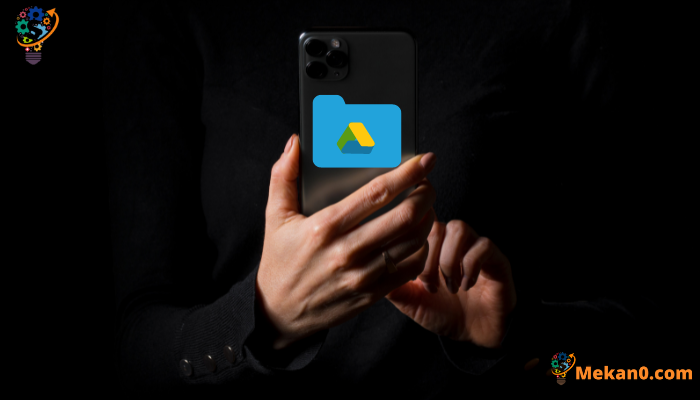Yadda ake loda duk hotuna daga iPhone zuwa Google Drive
Idan kuna amfani da iPhone ɗinku don samun damar Google Drive, zaku fuskanci wasu ƙuntatawa, kuma wannan ya bambanta da ƙwarewar iCloud mara kyau. Misali, ba kwa samun gogewar da ba ta dace ba ta yin ajiyar hotuna zuwa Google Drive, kuma ba sa saukewa ta atomatik zuwa iPhone dinku, amma akwai hanyar yin hakan. Bari mu koyi yadda za a loda duk hotuna daga iPhone zuwa Google Drive.
Ko kuna la'akari da manufofin ƙuntatawa na Apple ko gazawar Google don aiwatar da hanya mai sauƙi don loda hotuna zuwa Drive, yana haifar da rashin jin daɗi ga mai amfani. Saboda haka, an samo hanyoyi 4 don magance wannan matsala.
1. Hanyar gargajiya
Kafin mu wuce hanyoyin da suka fi sauri, zan yi saurin sake fasalin tsarin gargajiya na loda hotunan iPhone zuwa Google Drive.
1:Bude Google Drive app akan na'ura iPhone babban fayil, kuma zaɓi babban fayil ɗin da kake son loda hotuna zuwa gare shi. Da zarar ka isa babban fayil ɗin da ake so, danna kan "+a cikin ƙananan kusurwar dama na allon.
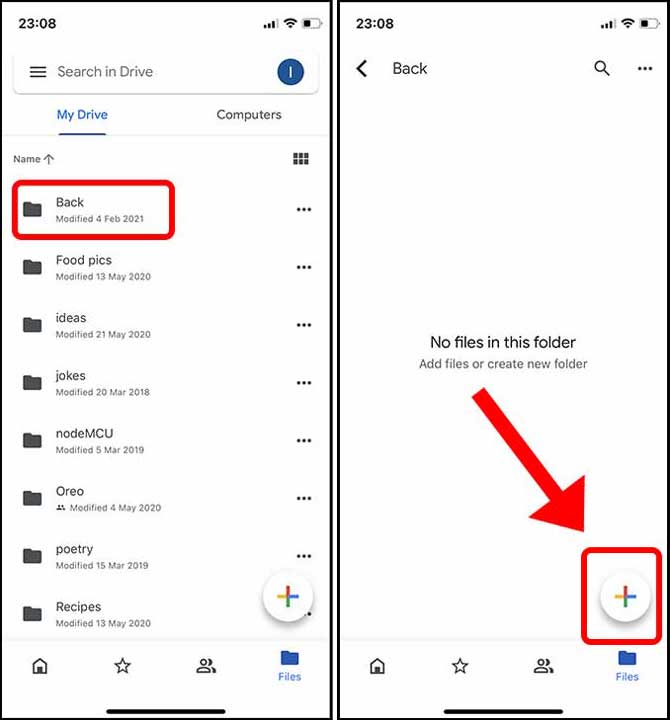
2: Danna maɓallinZazzagewakuma zaɓi hotuna da bidiyon da kuke son lodawa daga aikace-aikacen Hotuna. Idan kuna da hotuna da aka adana a cikin Fayilolin Fayiloli, zaku iya danna maɓallin Bincike.
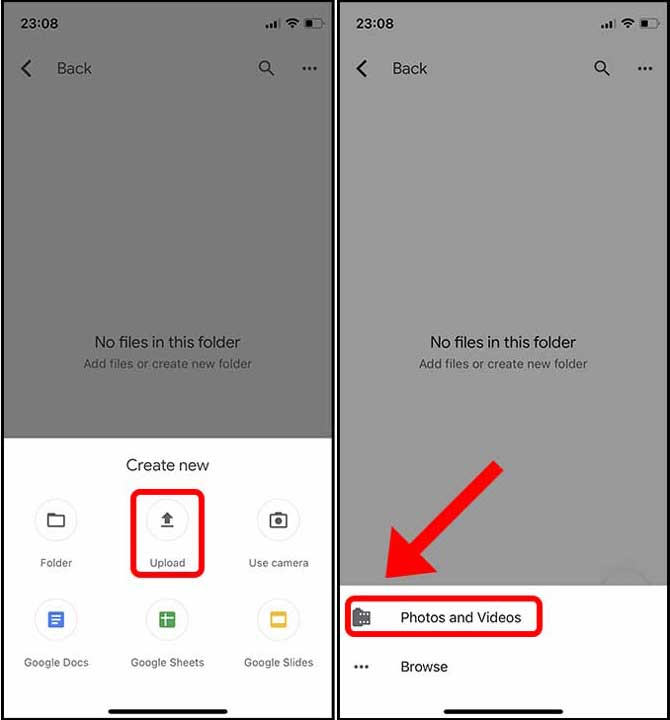
3: Yanzu, wannan yana buƙatar ka danna kowane hoto da hannu don zaɓar shi, sannan danna "Zazzagewa".
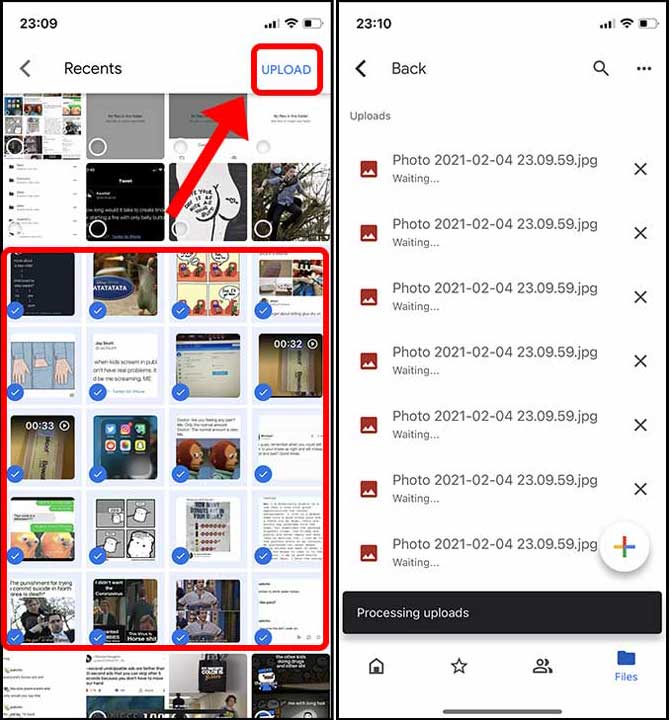
Wani rashin jin daɗi tare da wannan hanyar shine buƙatar danna kowane ɗan ƙaramin yatsa daban-daban. Koyaya, zaku iya zaɓar hotuna da yawa a cikin aikace-aikacen Hotuna ta hanyar gungurawa ta cikin manyan hotuna, kamar yadda kowane hoton da kuka wuce ana zaɓar ta atomatik. Za ka iya shafa kuma ka riƙe yatsanka a saman kusurwar sama don zaɓar hotuna har zuwa na ƙarshe, ko ma saki yatsan ka. Wannan hanya na yanzu ba ta da inganci kuma ba ta da tushe.
2. Yi amfani da Fayiloli app
Rashin samun damar zaɓar hotuna da yawa cikin sauƙi shine ɗayan manyan dalilan da na nemi wasu hanyoyin daban, kuma wannan zaɓin da alama ya fi sumul. Fayilolin Fayilolin na iya taswirar Google Drive a cikin kanta, don haka zaku iya sauke duk hotuna kai tsaye daga aikace-aikacen Hotuna zuwa Google Drive, wanda zaɓi ne mai kyau sosai.
1: Idan ba ka ganin Google Drive a cikin Fayilolin Fayilolin, dole ne ka fara kunna shi. Bude aikace-aikacen Fayiloli, danna maɓallin Zaɓuɓɓuka a kusurwar dama ta sama, sannan danna Shirya.
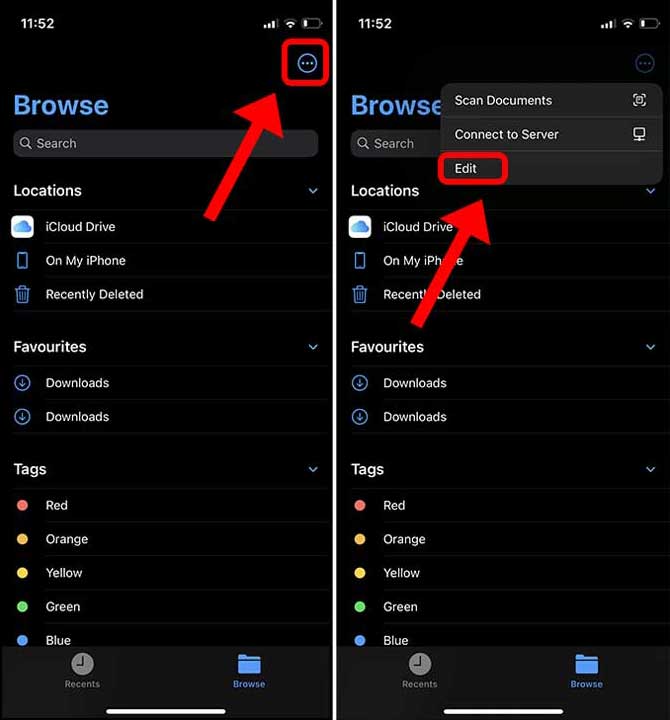
2: Za a gano maɓalli don kunna Google Drive, dole ne ku kunna kunna kuma danna ".م".
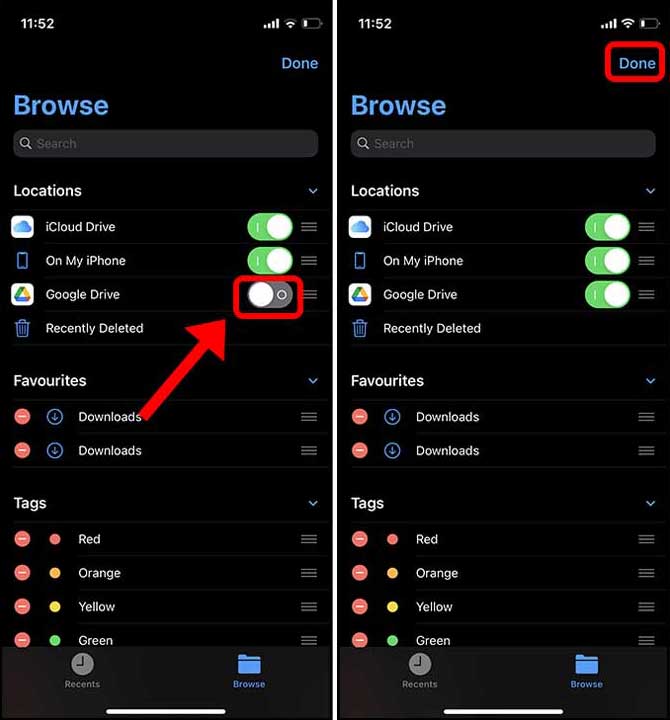
3: Yanzu, kawai buɗe aikace-aikacen Photos kuma zaɓi duk hotunan da kuke son lodawa zuwa Google Drive. Bayan zaɓin, danna maɓallin "Share" a ƙasan hagu. A cikin menu na raba, bincika zaɓin Ajiye zuwa Fayiloli.
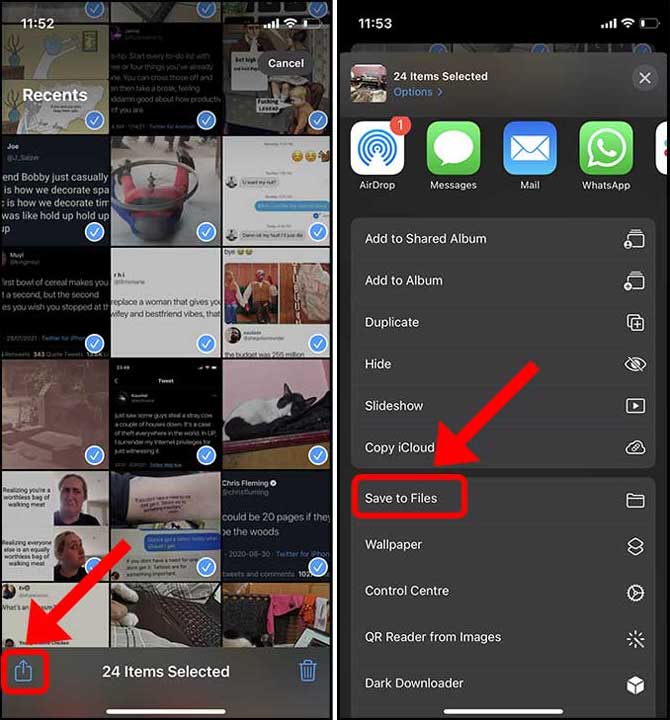
4: Danna kan Google Drive don samun dama ga manyan manyan fayiloli. Zaɓi babban fayil ɗin da kuke so kuma danna "Ajiye" a kusurwar sama-dama. Za a loda hotunanku nan take zuwa Google Drive.
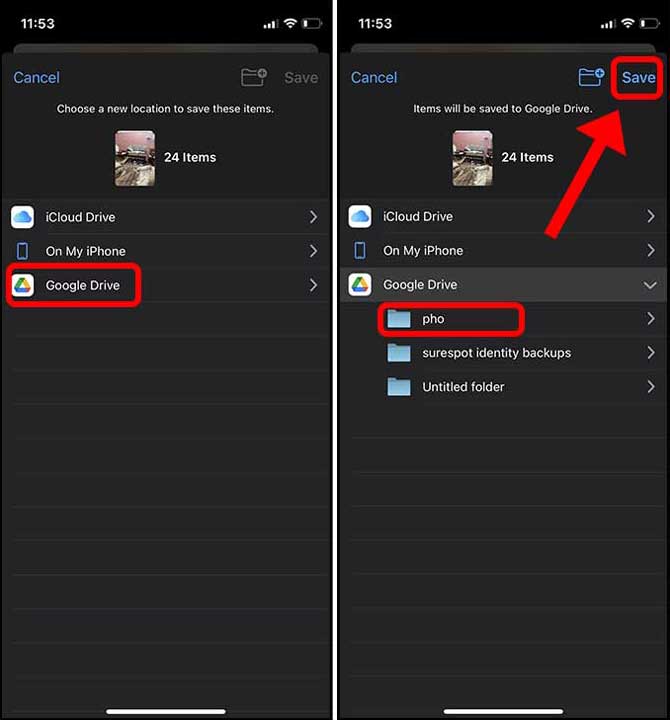
Mafi kyawun sashi game da amfani da wannan hanyar shine zan iya amfani da motsin motsi mai laushi don zaɓar duk hotuna a cikin aikace-aikacen Hotuna, wanda ya fi zaɓin kowane hoto da hannu ba tare da iyakoki ba.
3. Kunna madadin atomatik tare da Google Photos
Ko da yake ana raba ma'ajiyar gajimare tsakanin Gmel, Google Drive, da Hotunan Google, ba za ka iya ajiye hotunanka ta atomatik zuwa Google Drive ba. Ko da yake akwai fasalin madadin da aka gina a cikin Google Drive, ba shi da amfani kwata-kwata tare da Hotunan Google.
Lokacin da kake ƙoƙarin ɗaukar maajiyar Google Drive, yana aiki ne kawai idan app ɗin ya kasance a buɗe har sai an gama wariyar ajiya, in ba haka ba za ku sake farawa. Sabanin haka, Hotunan Google suna aiki lafiya kuma suna kiyaye tsarin madadin har ma a bango.
Idan kuna son sarrafa madogararku tare da Hotunan Google, kuna iya bin matakan da ke ƙasa. Koyaya, ana kunna wariyar ajiya ne kawai akan Google Drive kuma ba akan Hotunan Google ba ta amfani da hanya mai zuwa. Koyaya, zaku iya kunna madadin atomatik ta amfani da Hotunan Google.
1: Don farawa, zaku iya shigar da app Hotunan Google a kan iPhone. Da zarar an shigar, shiga tare da bayanan asusun Google kuma ba da damar shiga duk hotuna.
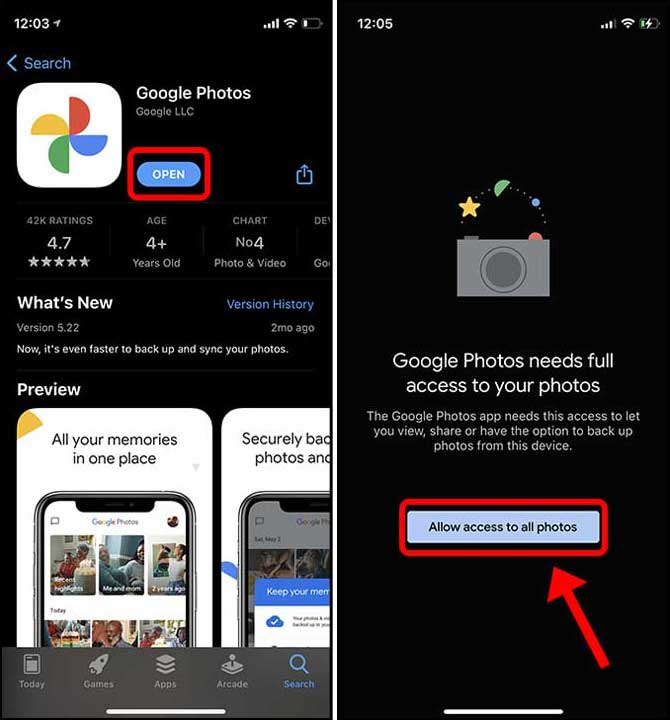
Mataki na farko da ake buƙata ta aikace-aikacen shine don kunna wariyar ajiya, ta danna maballin madadin kuma zaɓi ingancin madadin na hotunanku.
2: Ingancin asali yana nufin ba a matsa hoton ba amma yana ɗaukar ƙarin sararin ajiya a cikin asusun Google. Yayin da aka matsa hotuna masu inganci kuma suna ɗaukar ƙananan sararin ajiya. Da zarar kun zaɓi saitin da ya dace, zaku iya danna "Tabbatar".
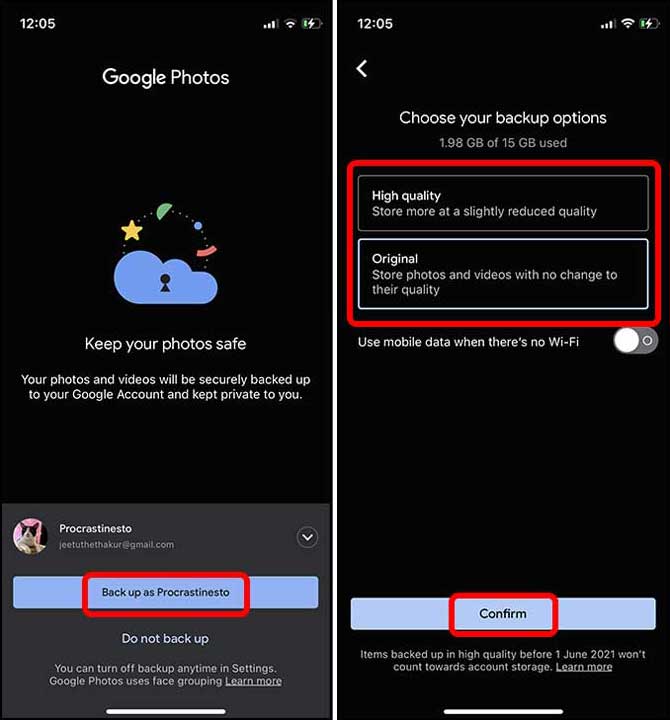
3: Ajiyayyen ku zai fara kuma zaku iya duba ci gaba ta danna avatar ku a saman kusurwar dama.
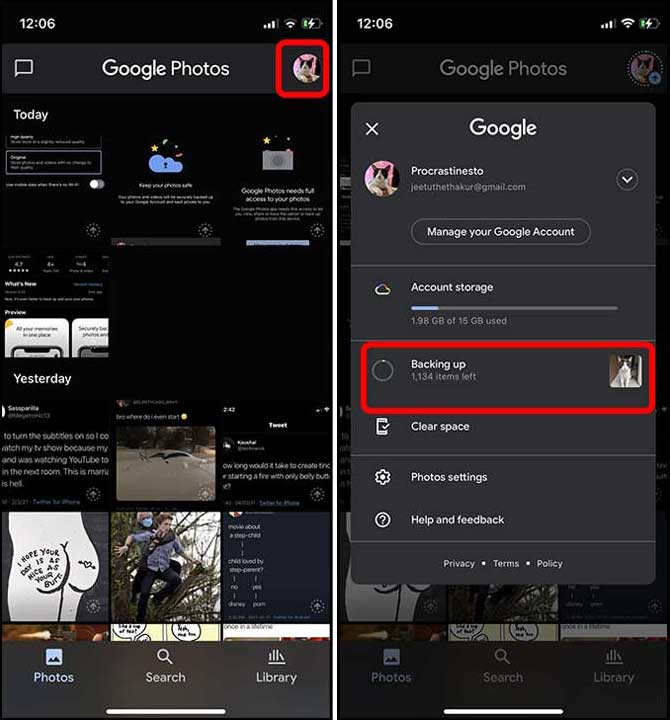
4. Yi amfani da Photosync don loda duk hotuna zuwa Google Drive
Idan ba za ku iya ajiye hotunanku daga iPhone zuwa Google Drive ta amfani da Google ba, ana iya amfani da app ɗin Photosync. An haɓaka aikace-aikacen don sauƙaƙe aiwatar da canja wurin fayiloli da hotuna daga na'urar zuwa wurare da yawa kamar NAS, kwamfuta da ajiyar girgije.
1: Don farawa, zaku iya shigarwa Aikace-aikacen Photosync daga App Store. Bayan haka, zaku iya buɗe aikace-aikacen kuma danna maɓallin saitunan da ke ƙasan ɓangaren dama na allon. Sa'an nan, da Configure button za a iya danna don bude jerin wurare.
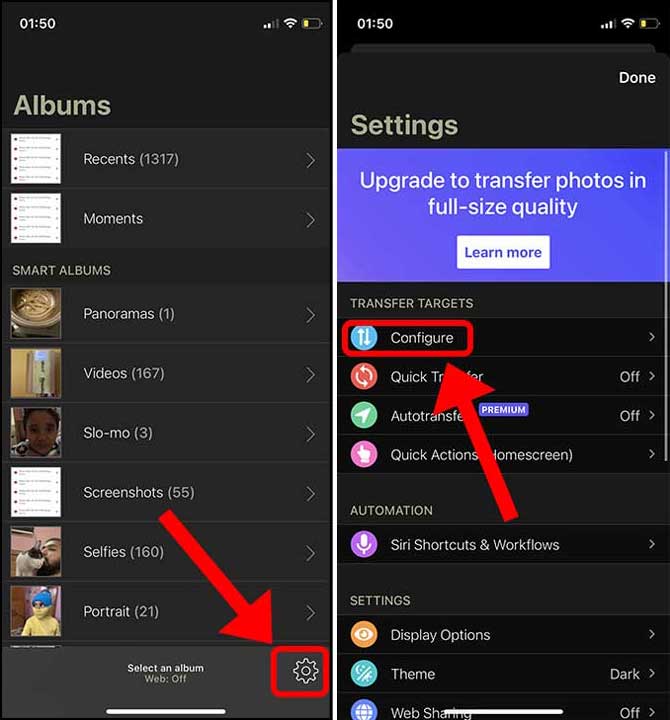
2: Ana iya zaɓar Google Drive daga jerin abubuwan da aka yi niyya kuma a shiga da asusun Google ɗin ku. Kuna iya saita inda kuma yadda ake adana hotuna da bidiyo, gami da saita wuri, zabar ingancin lodawa, ƙirƙirar kundin adireshi, da ƙari.
Idan kana son loda hotuna cikin inganci mafi girma ko na asali, kuna buƙatar buše wannan fasalin ta hanyar siyan biyan kuɗi akan $0.99 kowane wata. Da zarar an yi, za ka iya danna kan "An yi" don ajiye canje-canje.
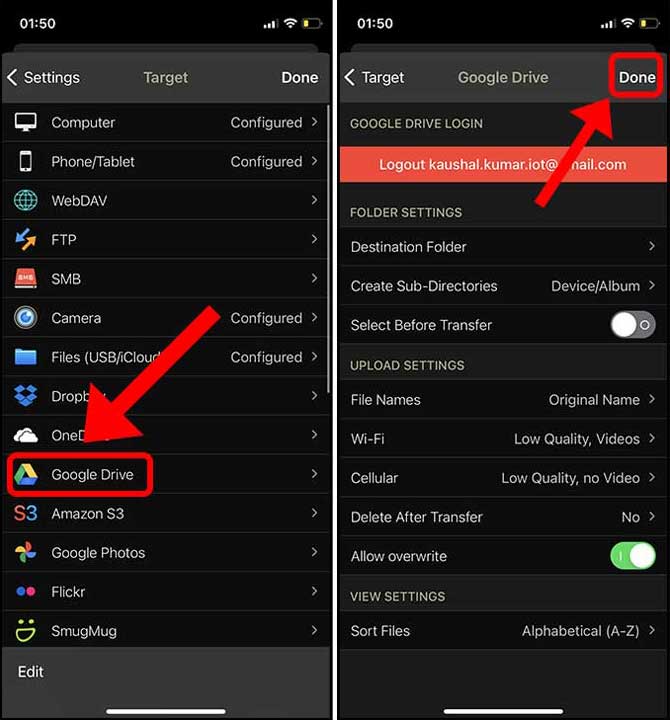
3: Don adana hotunanku, komawa zuwa sashin Album na Photosync kuma danna maɓallin daidaitawa a kusurwar dama ta sama.
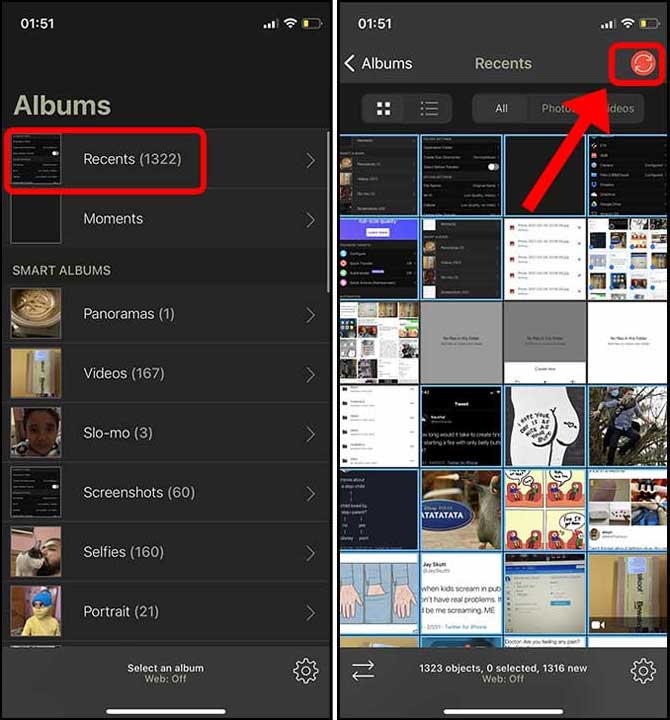
4: Ana iya zaɓar duk hotuna ta danna kan "kowa da kowaSannan zaɓi wurin ajiya. Idan ka upload iPhone hotuna, Google Drive za a iya zaba a matsayin ajiya manufa.
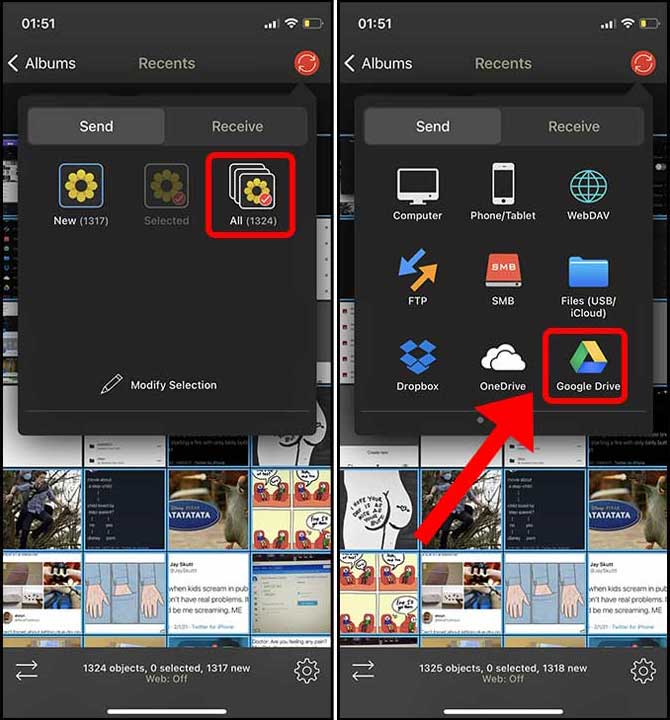
5: Kuna iya zaɓar ingancin zazzagewa cikin sauƙi kuma danna kan "موافقفقHotunan ku za su fara yin rikodi zuwa Google Drive.
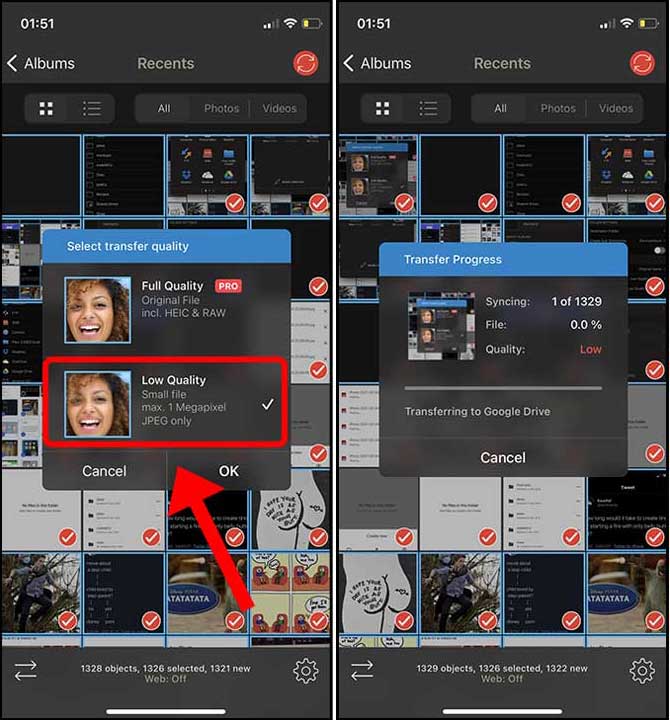
Yadda za a sauke duk hotuna daga iPhone zuwa Google Drive
A cikin wannan labarin, wasu tasiri hanyoyin don canja wurin da madadin duk hotuna da aka adana a kan iPhone zuwa Google Drive aka bayyana. Waɗannan hanyoyin sun fi fin fin fin ƙwaƙƙwaran hannun hannu, musamman idan kuna da hotuna da yawa. Amma kuna ganin akwai hanya mafi kyau don ɗaukar ajiyar ajiya? Da fatan za a raba ra'ayoyin ku a cikin sharhi.